Jak ewidencja rezerwacji transportu i ramp w programie Studio Magazyn WMS.net usprawnia logistykę w przedsiębiorstwie?
Zarządzanie awizacjami transportu – skuteczna kontrola procesów dostaw i wysyłek
Program Studio Magazyn WMS.net oferuje zaawansowaną funkcjonalność do ewidencji rezerwacji ramp magazynowych, dzięki czemu możliwe jest precyzyjne planowanie i organizacja wszystkich operacji transportowych. Użytkownik ma dostęp do sekcji „Awizacja transportu”, w której można dopisać nowe awizo dotyczące dostawy lub wysyłki, uzupełniając kluczowe dane – od magazynu, przez numer rampy, po szczegóły takie jak godzina operacji, ilość palet, dane pojazdu i kierowcy oraz uwagi. Systemowe rejestry pozwalają oddzielnie prowadzić awiza w buforze i zatwierdzone, co usprawnia etapowe zatwierdzanie transportów w trakcie kompleksowej obsługi logistycznej.
Dzięki powiązaniu awizacji z konkretnymi rampami oraz harmonogramami, program umożliwia monitorowanie stanu rezerwacji miejsc w magazynie. Pozwala to unikać niepotrzebnych opóźnień w załadunku lub rozładunku oraz zapewnia przejrzystość wszystkich zaplanowanych ruchów transportowych. Możliwość stosowania filtrów i przeglądania zestawień według statusu (zrealizowane, niezrealizowane), typu operacji (wysyłka, dostawa) czy klienta pozwala na szybką analizę i skuteczne zarządzanie obrotem związanym z rampami magazynowymi.
Podgląd, edycja i elastyczne raportowanie harmonogramów dla ramp oraz transportu
Awizacje transportowe można rejestrować i edytować z poziomu intuicyjnego menu. Funkcjonalność dodawania nowych transportów pozwala na szybkie rezerwacje ramp na żądane godziny, wybór kontrahenta czy rampy oraz natychmiastowe wprowadzenie szczegółów logistycznych. Oprócz tego użytkownik może umieścić istotne załączniki i notatki do każdego wpisu, co podnosi poziom organizacji i bezpieczeństwa informacji.
Sekcja podglądu i raportowania w programie pozwala filtrować harmonogramy po dacie i kluczowych parametrach, prezentując dane w przejrzystej tabeli czasu pracy. Dzięki temu administratorzy magazynu mogą optymalizować rozkład transportów i efektywnie planować wykorzystanie zasobów. Program buduje dynamiczne zestawienia dokumentów oraz prezentuje transporty według klientów, co znacznie podnosi jakość obsługi i przekłada się na terminowość realizacji zadań logistycznych. Taka organizacja zarządzania rampami wpływa bezpośrednio na płynność operacji i skuteczność całego łańcucha dostaw w przedsiębiorstwie.
Czy ewidencja rezerwacji transportu jest kluczem do efektywności?
Współczesny świat logistyki wymaga precyzji. Firmy transportowe stają przed wyzwaniem optymalizacji procesów.
Efektywna ewidencja rezerwacji transportu stanowi fundament sprawnego zarządzania flotą. Dzięki niej można monitorować dostępność pojazdów i planować trasy w czasie rzeczywistym. To z kolei przekłada się na lepsze wykorzystanie zasobów i redukcję pustych przebiegów. Ponadto, systematyczna ewidencja pozwala na szybką reakcję na zmieniające się warunki, na przykład w przypadku nagłych anulacji lub nowych zleceń. W ten sposób firmy transportowe zwiększają swoją elastyczność i konkurencyjność na rynku.
Centralizacja danych o rezerwacjach eliminuje ryzyko błędów i dublowania informacji. Jeden, spójny system gwarantuje, że wszyscy pracownicy mają dostęp do aktualnych danych. To usprawnia komunikację wewnątrz firmy i z klientami. Co więcej, szczegółowa ewidencja rezerwacji transportu umożliwia generowanie raportów i analiz. Te dane są nieocenione w podejmowaniu strategicznych decyzji, dotyczących rozwoju floty czy optymalizacji kosztów operacyjnych. W konsekwencji, przedsiębiorstwa mogą systematycznie poprawiać swoje wyniki.
Wdrożenie nowoczesnego systemu do ewidencji rezerwacji transportu przynosi wymierne korzyści finansowe. Mniejsze koszty paliwa, krótsze czasy dostaw i zwiększona satysfakcja klientów to tylko niektóre z nich. Automatyzacja wielu procesów minimalizuje również potrzebę ręcznego wprowadzania danych, co oszczędza czas pracowników. Inwestycja w tego typu rozwiązania szybko się zwraca, przyczyniając się do długoterminowego sukcesu firmy. Dlatego ewidencja rezerwacji transportu jest inwestycją w przyszłość.
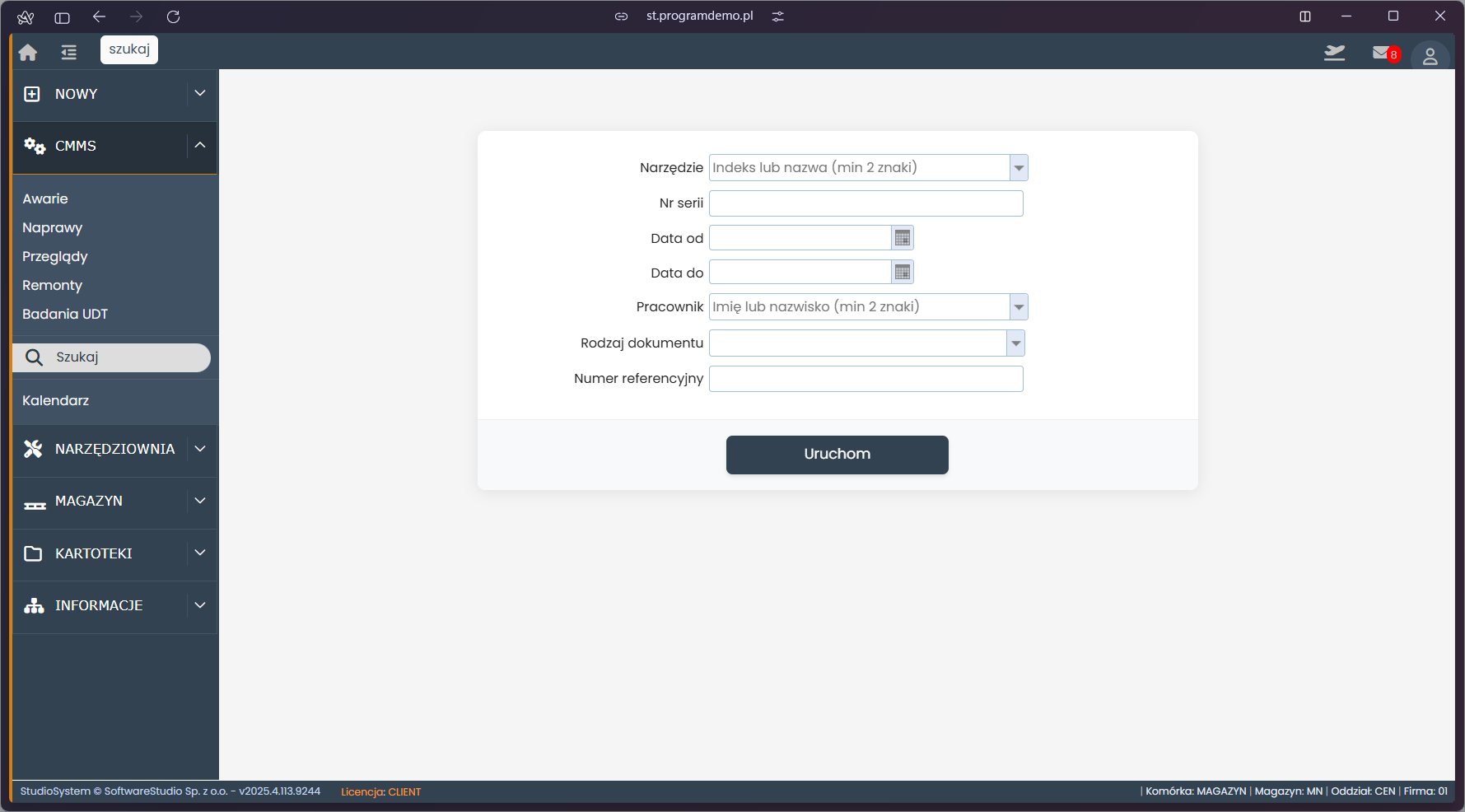
Sekcja Awizacja transportu jest kluczowym narzędziem, które umożliwia nam zarządzanie awizacją transportową. Możemy w niej dokonywać różnych operacji, takie jak dodawanie nowego awiza oraz przeglądanie rejestru awiz w buforze oraz awiz zatwierdzonych.
W programie Studio Magazyn WMS.net dostępna jest funkcjonalność umożliwiająca ewidencję rezerwacji ramp w magazynie powiązanych z transportem (dostawy i wysyłki) wraz z tworzeniem harmonogramów per magazyn i rampa (brama).
Po uruchomieniu pozycji menu MAGAZYN / AWIZACJA TRANSPORTU w oknie pulpitu nawigacyjnego zostaje wyświetlone menu szczegółowe z dostępnymi następującymi sekcjami:
- Awizacja transportów
- Transport dla magazynu
- Informacje
- Awiza wg klientów
Awizacja transportu
Sekcja Awizacja transportu umożliwia nam dopisanie nowego awizo oraz zawiera rejestry awiza w buforze i awiza zatwierdzone. Aby dopisać nowe awizo należy wybrać pozycję menu DOPISZ NOWE AWIZO. Pojawi się Okno dopisania awiza. W oknie dopisania należy uzupełnić następujące dane:
- magazyn – należy wybrać ze skorowidza magazyn,
- kontrahent – należy wskazać nazwę kontrahenta z listy rozwijanej,
- awizo – należy wybrać numer awizo ZPZ w przypadku dostawy lub ZWZ w przypadku wysyłki,
- rampa – należy wskazać rampę, której dotyczy wpisanie dostawy lub wysyłki,
- godzina – należy podać godzinę dostawy/wysyłki
- rodzaj operacji – należy wskazać ze skorowidza rodzaj operacji: wysyłka lub dostawa
- ilość palet deklarowanych – należy podać ilość palet zadeklarowanych przez odbiorcę/dostawcę,
- ilość palet potwierdzonych – należy podać ilość palet, które zostały rzeczywiście przyjęte lub wydane,
- nr rejestracyjny pojazdu – należy wpisać nr rejestracyjny pojazdu dostarczającego lub odbierającego towar
- kierowca – należy wpisać dane kierowcy,
- uwagi – możemy podać wszelkie uwagi dotyczące wysyłki/dostawy.
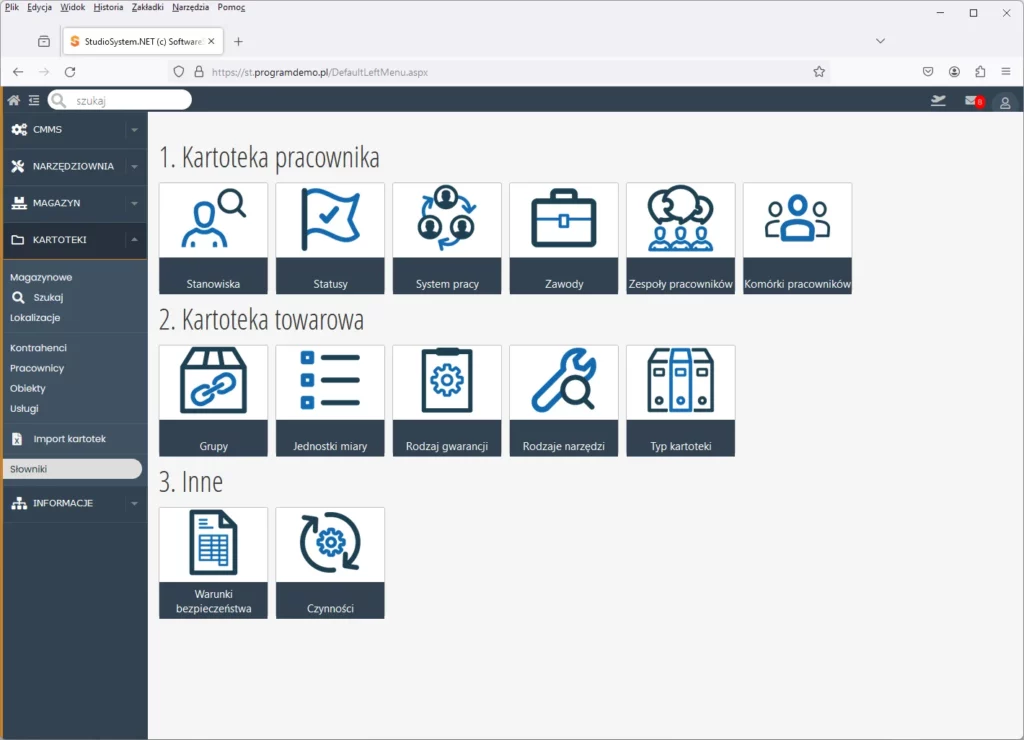
Zapisanie dokumentu wykonywane jest przez użycie polecenia ZAPISZ. Dokument awizo może zostać również zapisany ze statusem w trakcie realizacji. Dokument taki zapisywany jest przez wykorzystanie polecenia DO BUFORA lub porzucenie zapisu dokumentu – przejście do innej pozycji menu, bez potwierdzenia polecenia ZAPISZ. Polecenie ANULUJ powoduje opuszczenie okno bez zapisu danych.
Aby dodać nowe awizo, należy wykonać kilka prostych kroków.
W pierwszej kolejności, w menu programu wybieramy opcję „DOPISZ NOWE AWIZO”. Następnie możemy wypełnić niezbędne informacje dotyczące awiza, takie jak dane dostawcy, miejsce dostawy, datę i godzinę dostawy oraz inne istotne szczegóły.
Po dokładnym wypełnieniu formularza, możemy zatwierdzić awizo, które zostaje dodane do rejestru awiz zatwierdzonych. Dzięki tej funkcji, możemy skutecznie monitorować wszystkie rezerwacje ramp w magazynie i harmonogramy dostaw oraz wysyłek.
Ewidencja rezerwacji transportu w programie Studio Magazyn WMS.net pozwala na usprawnienie procesu zarządzania transportem w magazynie i zapewnia dokładność oraz przejrzystość w planowaniu i realizacji dostaw i wysyłek. Dzięki temu narzędziu można efektywnie kontrolować ruch transportowy i uniknąć opóźnień czy nieporozumień związanych z dostawami.
Program Studio TCS.net ułatwia ewidencję narzędzi w przedsiębiorstwie.
Ewidencja narzędzi w firmie stanowi bardzo ważny element zarządzania produkcją. Zatem, program Studio TCS.net od SoftwareStudio pomaga przedsiębiorstwom w realizacji tego istotnego zadania. Narzędziownia to centralne miejsce w dziale produkcyjnym, gdzie narzędzia są przygotowywane, modyfikowane oraz naprawiane.
Co więcej, oprogramowanie TCS.net to zaawansowane rozwiązanie typu Tool Management Software, które ułatwia prowadzenie gospodarki narzędziowej w firmach produkcyjnych, budowlanych czy montażowych. Dzięki aplikacji Ewidencja narzędzi w firmie, przedsiębiorstwa precyzyjnie śledzą każde narzędzie, a także definiują jego atrybuty i przypisują je do grup, lokalizacji magazynowych lub pracowników. Dodatkowo, system oferuje moduł „Informacje” zawierający zestawienia dotyczące awarii, napraw i przeglądów, co jest niezastąpione dla efektywnego utrzymania ruchu.
Skuteczny program do utrzymania ruchu to gwarancja niezawodności produkcji.
Pamiętaj, że sprawne funkcjonowanie Twojej firmy w dużej mierze zależy od niezawodności maszyn i urządzeń. Niestety, awarie potrafią sparaliżować nawet najlepiej prosperujące przedsiębiorstwo. Właśnie dlatego tak ważne jest, abyś miał pod kontrolą wszystkie procesy związane z konserwacją i serwisem sprzętu. Dobrze wdrożony system do utrzymania ruchu to Twoje zabezpieczenie przed nieprzewidzianymi problemami.
Zatem, warto zainwestować w nowoczesne rozwiązania, takie jak program do utrzymania ruchu. Takie oprogramowanie pozwoli Ci na bieżąco monitorować stan techniczny maszyn, planować przeglądy i remonty, a także efektywnie zarządzać historią napraw. Dzięki temu znacząco ograniczysz liczbę awarii, zoptymalizujesz koszty utrzymania sprzętu i zapewnisz ciągłość procesów produkcyjnych. To z kolei przełoży się na większe zyski i lepszą pozycję na rynku.
-
Replikacja danych SQL Server
Dzięki Studio Replikator.net administratorzy systemu SQL Server zyskują potężne narzędzie, które ułatwia zarządzanie replikacją danych i zapewnia skuteczne utrzymanie spójności danych w rozproszonym środowisku. Aplikacja oferuje wygodny interfejs, intuicyjną konfigurację oraz zaawansowane funkcje monitorowania i zarządzania replikacją. Jest to cenne…
-
Studio Magazyn
W dzisiejszych czasach, skuteczne zarządzanie magazynem wysokiego składowania jest kluczowe dla efektywnej działalności logistycznej. Wdrożenie dedykowanego programu do obsługi magazynu staje się nieodzowne dla efektywnego zarządzania zapasami i procesami magazynowymi. Firma Software Studio z Poznania oferuje rozwiązania oprogramowania, które są…
-
Magazyn Narzędzi w 2011 roku
W 2011 roku Magazyn Narzędzi w firmie SoftwareStudio działał sprawnie. Internet był kluczowym narzędziem w jego funkcjonowaniu. System Studio TCS.net pomagał w zarządzaniu narzędziami w zakładach przemysłowych. Dzięki niemu, pracownicy mogli łatwo śledzić dostępność narzędzi i ich stan.
-
Excel import danych do bazy SQL
Narzędziownia oprogramowanie Studio TCS.net oferuje wygodny sposób importu danych z pliku Excel do bazy SQL. Dzięki temu rozwiązaniu, możesz łatwo wprowadzać dane do systemu magazynowego, korzystając z formularzy programu Studio Magazyn WMS.net lub za pomocą uniwersalnej transakcji importu danych.
-
Ewidencja rezerwacji transportu
W programie Studio Magazyn WMS.net dostępna jest funkcjonalność umożliwiająca ewidencję rezerwacji ramp w magazynie powiązanych z transportem (dostawy i wysyłki) wraz z tworzeniem harmonogramów per magazyn i rampa (brama). Sekcja Awizacja transportu umożliwia nam dopisanie nowego awizo oraz zawiera rejestry awiza w…
-
Oprogramowanie SQL Server 2012
Oprogramowanie SQL Server 2012 stanowi potężne narzędzie w zarządzaniu danymi w narzędziowni. Dzięki jego funkcjom i możliwościom, można skutecznie gromadzić, analizować i udostępniać informacje dotyczące narzędzi, co przekłada się na lepszą organizację i efektywność pracy w narzędziowni.
-
Windows Server 2012
W Windows Server 2012, najnowszym serwerowym systemie operacyjnym Microsoft, pojawiło się wiele zmian i ulepszeń. Chcielibyśmy teraz przedstawić drugi zestaw informacji dotyczących tych nowości, skupiając się na zmianach w zakresie zarządzania infrastrukturą serwerową za pomocą wbudowanych narzędzi w Windows Server…
-
Baza danych SQL Server 2012
SQL Server 2012 o nazwie kodowej Denali został oficjalnie ukończony. Microsoft udostępnił możliwość pobierania wersji ewaluacyjnej oraz edycji Express, które — przypomnijmy — są bezpłatne także do zastosowań komercyjnych. BAZA DANYCH SQL SERVER 2012 – SQL Server 2012 to nowa…
-
Uwagi
SoftwareStudio ciągle udoskonala swoje oprogramowanie, uwzględniając cenne uwagi i sugestie klientów. Dzięki temu, tworzymy rozwiązania, które idealnie odpowiadają rzeczywistym potrzebom rynkowym. Aktywnie słuchamy Waszych głosów, co pozwala nam na bieżąco rozwijać funkcjonalności i wprowadzać innowacje. Z nami masz pewność, że…
-
Aplikacja internetowa
Aplikacja wspomagająca pracę magazynu narzędzi, działu utrzymania ruchu, magazyn BHP, środków ochrony osobistej, materiałów eksploatacyjnych i opakowań. Rozwiązania działające przez przeglądarkę Internetową zarządzanie narzędziownia. Zarządzanie narzędziami pomiarowymi należy zazwyczaj do obowiązków kierownika. To duża odpowiedzialność. Kierownik ma poza tym wiele…










